Suponha que você pretenda envie um grande arquivo de vídeo do Android, mas apenas para saber que o arquivo é muito grande para ser enviado como anexo por e-mail. Claro, você pode carregá-lo facilmente em uma unidade flash se quiser apenas compartilhar o vídeo localmente, mas e se precisar transferi-lo para um dispositivo específico?
Portanto, no artigo abaixo, mostraremos como enviar arquivos de vídeo grandes do Android para o PC, outro dispositivo Android ou iPhone.
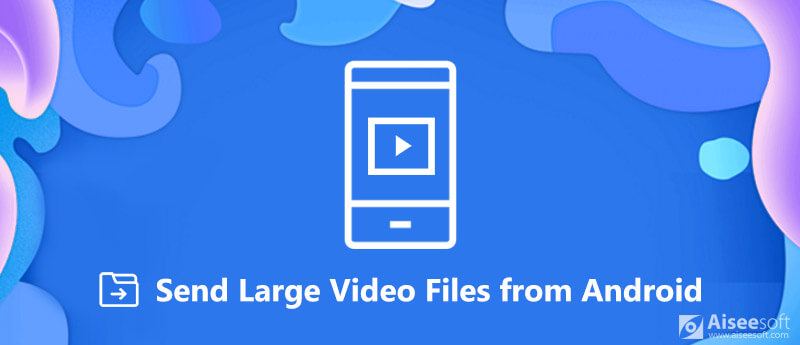
Envie arquivos de vídeo grandes do Android
A maior diferença entre Android e iOS é que o Android é um sistema aberto. Acontece que você tem várias opções para enviar grandes arquivos de vídeo do Android para o computador.
A Reprodução Automática é um recurso do Windows que aparece automaticamente quando você conecta seu telefone Android ao computador. Então você pode acessar o sistema de arquivos do Android e enviar grandes arquivos de vídeo para o PC.
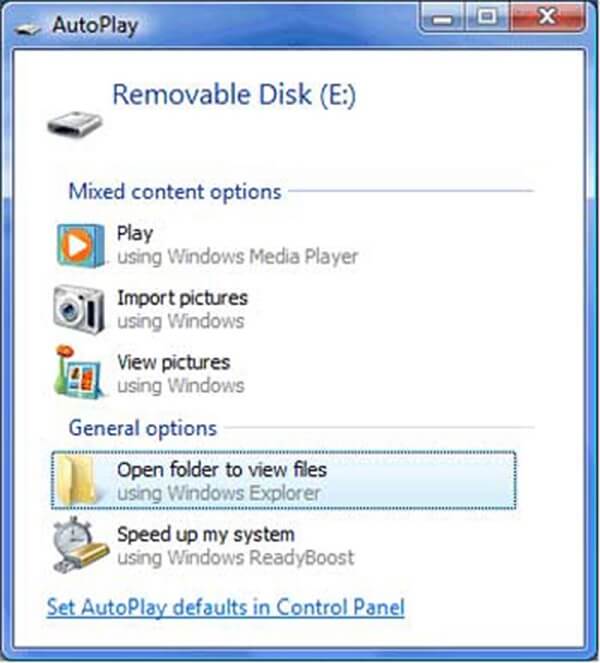
Dica: Certifique-se de que você tem modo de depuração USB ativado no telefone Android.
Nota: Alguns fabricantes criptografaram seus produtos Android para proteger arquivos pessoais. Nesse caso, o AutoPlay não pode acessar seu telefone Android.
AirDroid é um utilitário para usuários do Android enviarem grandes arquivos de vídeo para o computador via conexão sem fio. É gratuito enviar grandes arquivos de vídeo do Android para Windows ou Mac.
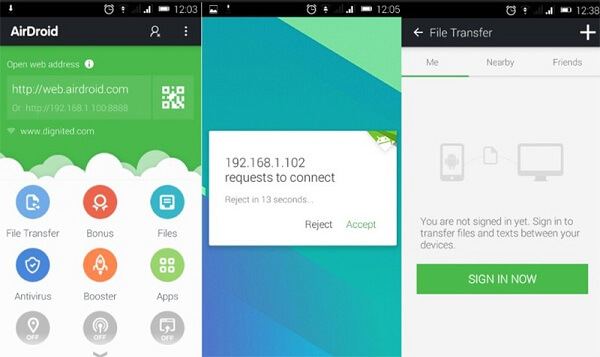
Dica: O aplicativo móvel solicita permissão para acessar chamadas, histórico de chamadas e dados de mídia em seu telefone. Selecione Permitir se você quiser usá-lo.
Obviamente, você pode mover vídeos do telefone Android de origem para o PC e depois transferi-los para o Android de destino. No entanto, aqui estão algumas maneiras mais fáceis de ajudá-lo a realizar a tarefa.
Bluetooth é uma conexão sem fio disponível para a maioria dos dispositivos digitais modernos. Ele pode ser usado para enviar grandes arquivos de vídeo entre telefones Android.
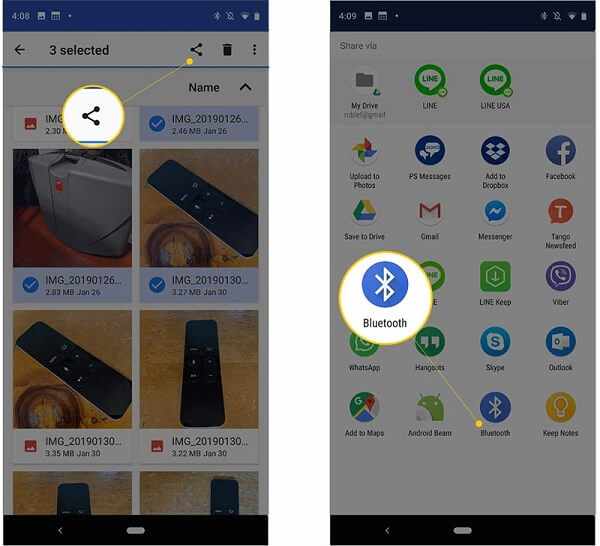
O Google Drive é o serviço de armazenamento do Google. Depois de enviar grandes arquivos de vídeo para o Google Drive, você pode acessá-los em qualquer dispositivo.
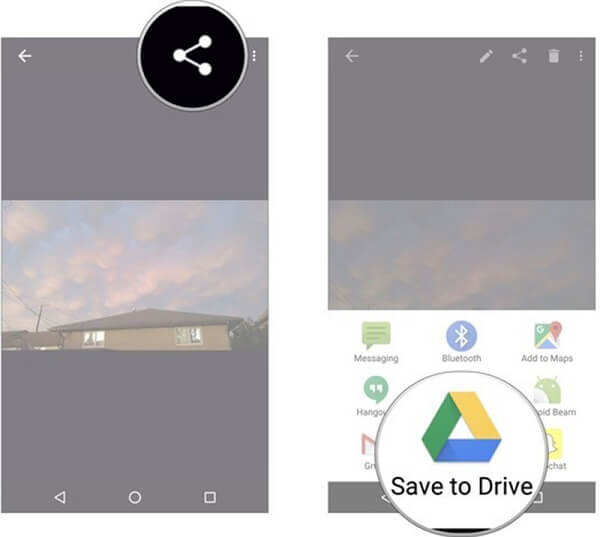
Dica: A conta gratuita permite que você armazene arquivos de até 15 GB.
Você pode precisar de: Como envie fotos grandes or vídeos de iPhone para Android/iPhone via AirDrop.
Para enviar arquivos de vídeo grandes do Android para o iPhone diretamente, você precisa usar uma ferramenta poderosa, como Aiseesoft MobileSync.

Downloads
100% seguro. Sem anúncios.
Inicie o software de transferência de arquivos mais fácil depois de instalá-lo em seu computador.
100% seguro. Sem anúncios.
Conecte o telefone Android e o iPhone ao computador com cabos USB e deixe o software detectá-los.
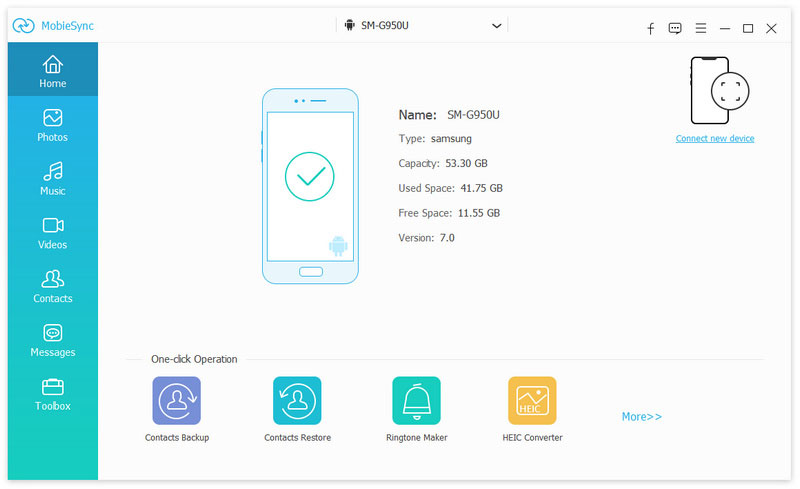
Selecione o telefone Android na parte superior da janela e vá para o Vídeo guia para visualizar todos os arquivos de vídeo em seu telefone Android. Você pode localizar os vídeos desejados por categorias ou data.
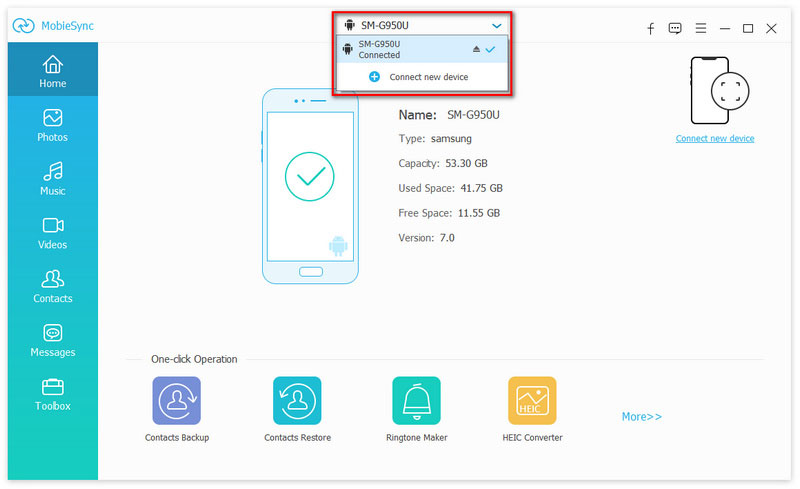
Verifique os arquivos de vídeo grandes, clique no botão Telefone ícone na faixa de opções superior e selecione o iPhone de destino para começar a enviá-los. Quando terminar, saia do software e remova todos os dispositivos móveis.
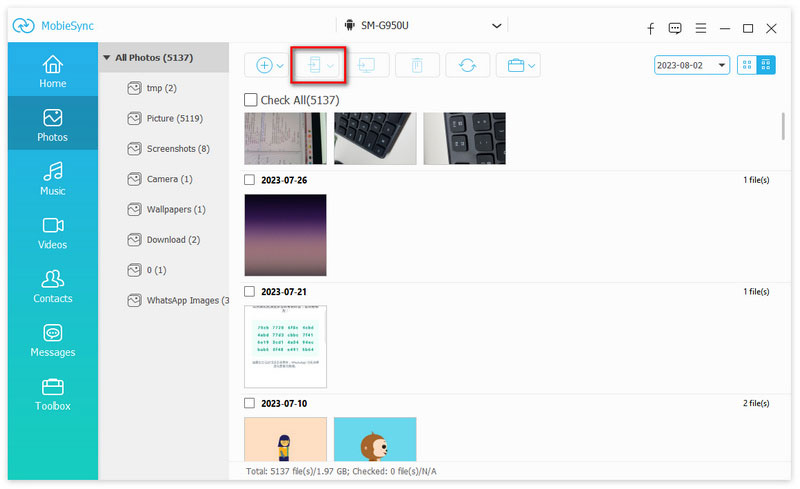
Quanto menor o tamanho do arquivo de vídeo, mais rápido o processo. Portanto, sugerimos que você comprima arquivos de vídeo grandes com Aiseesoft Video Converter Ultimate.

Downloads
100% seguro. Sem anúncios.
100% seguro. Sem anúncios.
Baixe e instale o Video Converter Ultimate em seu computador.
100% seguro. Sem anúncios.
100% seguro. Sem anúncios.
Depois de enviar grandes arquivos de vídeo do Android para o computador, inicie o programa e clique em Adicionar Arquivo menu para importar os arquivos de vídeo grandes para a área da biblioteca de mídia.
Localize a área inferior e clique no ícone Configurações botão para abrir o Configurações de perfil diálogo. Clique e expanda o Perfil menu suspenso e selecione o modelo do seu iPhone. Em seguida, modifique o Resolução e vídeo Bitrate opções para reduzir o tamanho do arquivo de vídeo. Clique no OK botão para confirmar e voltar para a interface inicial.
Em seguida, defina o destino de saída e pressione o botão Converter botão para compactar seus vídeos. Depois disso, você pode enviar os arquivos de vídeo menores para o iPhone via iCloud, iTunes ou e-mail.
Este tutorial compartilhou várias maneiras de enviar grandes arquivos de vídeo do Android para outro Android, PC ou iPhone. Como você pode ver, você tem várias maneiras de transferir arquivos de vídeo do Android. O Bluetooth, por exemplo, permite transferir arquivos do Android para o Android ou PC. Aiseesoft MobieSync pode ajudá-lo a sincronizar vídeos do Android para o computador, iPhone ou outro Android rapidamente. Você pode pegar sua ferramenta favorita e assistir a filmes cruzando as plataformas. Mais perguntas? Por favor, deixe uma mensagem abaixo.
Transferência Android para Android
Transferir dados do Android para AndroidTransferência Android para AndroidTransferir fotos da Samsung para a SamsungEnvie arquivos de vídeo grandes do Android
O gerenciador de dados profissional do iPhone/Android e transferência para transferir vários arquivos entre o telefone iOS/Android e o computador e entre dois telefones celulares em 1 clique.
100% seguro. Sem anúncios.